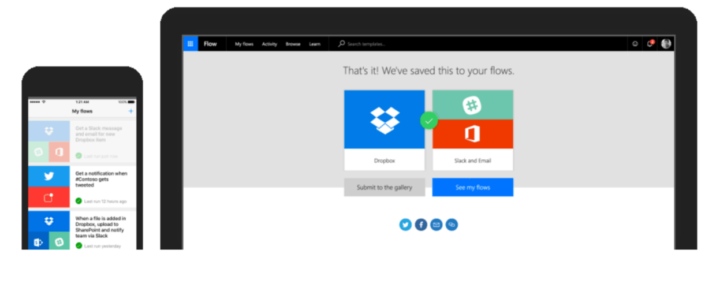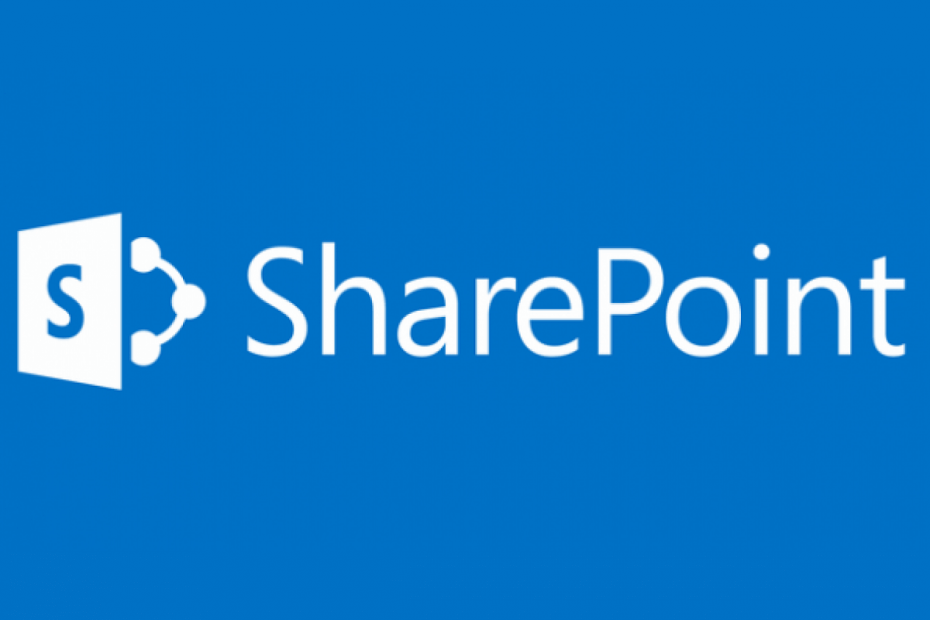
Deze software zorgt ervoor dat uw stuurprogramma's blijven werken en beschermt u zo tegen veelvoorkomende computerfouten en hardwarestoringen. Controleer nu al uw chauffeurs in 3 eenvoudige stappen:
- DriverFix downloaden (geverifieerd downloadbestand).
- Klik Start scan om alle problematische stuurprogramma's te vinden.
- Klik Stuurprogramma's bijwerken om nieuwe versies te krijgen en systeemstoringen te voorkomen.
- DriverFix is gedownload door 0 lezers deze maand.
Als u deel uitmaakt van een werkomgeving, zijn er verschillende apps die u waarschijnlijk kent. Een van deze apps is Microsoft SharePoint, een geweldig platform om documenten en inhoud op te slaan en eraan samen te werken.
Aangezien SharePoint min of meer complexe bedrijfsprocessen afhandelt, maakt het bieden van een bepaalde workflow een efficiëntere afhandeling van alle projecten aan boord mogelijk.
Gelukkig heeft Microsoft een nieuwe app uitgebracht als onderdeel van de Microsoft 365 Suite, genaamd Microsoft Flow.
Natuurlijk is Microsoft Flow niet zonder zijn eigen kleine bugs, zoals gebruikers hebben heb gerapporteerd dat ze soms fouten zijn tegengekomen bij het gebruik ervan:
Ik probeer een Word-sjabloon in te vullen en wanneer het Word is gemaakt en opgeslagen in mijn Sharepoint, en als ik dat bestand open, geeft het me een fout - "Sorry, dit document kan niet worden geopend om te bewerken." Dus de stroom mislukt naar de volgende activiteit voor Word-document converteren naar pdf.
Blijkbaar komt het er allemaal op neer dat gebruikers geen documenten kunnen openen en bewerken die al in Sharepoint staan.
Hoe kan ik documenten openen om te bewerken in SharePoint?
1. Zorg ervoor dat je de juiste rechten hebt
Zorg er in de eerste plaats voor dat u het recht hebt om het bestand te bewerken.
Als u bijvoorbeeld tot een werkgroep behoort en deze door iemand anders naar SharePoint is geüpload, moet u ervoor zorgen dat u beschikt over alle toegangs- en bewerkingsrechten die aan u zijn verleend.
2. Zorg ervoor dat het bestand bewerkbaar is, zelfs als het niet op SharePoint staat
Zorg er bovendien voor dat het bestand niet is gemarkeerd als alleen-lezen, aangezien dit soort bestanden alleen kunnen worden bekeken, maar niet kunnen worden bewerkt. In sommige extreme gevallen zijn alleen-lezen bestanden zelfs helemaal niet toegankelijk.
3. Zorg ervoor dat u Flow op de juiste manier gebruikt
Flow is gevuld met opdrachten en acties die op elke stap correct moeten worden toegepast om correct te kunnen functioneren. Overweeg om de Flow-documentatie te bekijken om er zeker van te zijn dat u de juiste stappen heeft genomen.
Zorg er bovendien voor dat Flow kan ondersteunen wat u ook probeert te doen.
In het hierboven beschreven geval moet de actie Word-document naar PDF converteren Bestandsbladeren gebruiken om het bestand op te geven, iets wat de gebruiker niet heeft gedaan. Zoals het er nu uitziet, worden dynamische inhoud en expressie niet ondersteund door Flow om het bestandspad te configureren.
Door deze stappen te volgen, moet u kunnen voorkomen dat u de bestandsbewerkingsfout in SharePoint tegenkomt.
Heeft ons artikel u geholpen om van uw probleem af te komen? Laat het ons weten in de commentaarsectie hieronder.
GERELATEERDE ARTIKELEN DIE U MOET BEKIJKEN:
- Er is een fout opgetreden Flow wordt nu afgesloten op HP computer [FIX]
- Microsoft Flow bereikt eindelijk Windows 10 Mobile
- OneDrive en SharePoint bieden nu ingebouwde AutoCAD-bestandsondersteuning